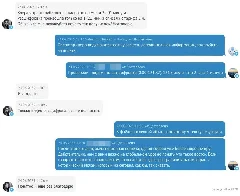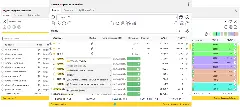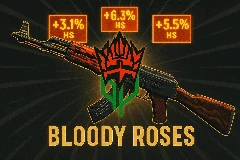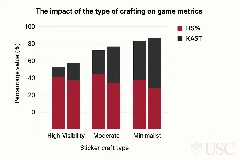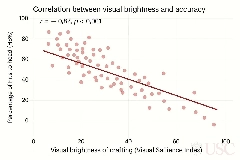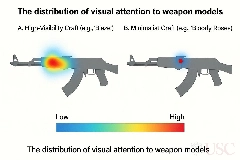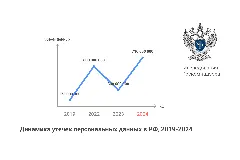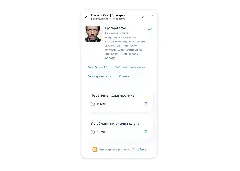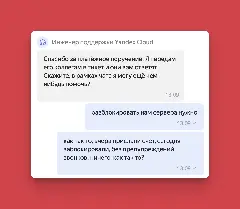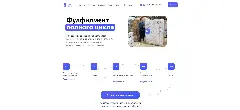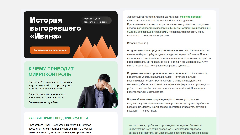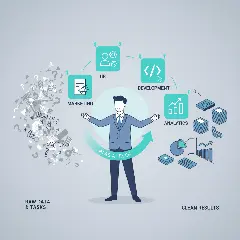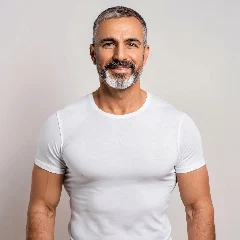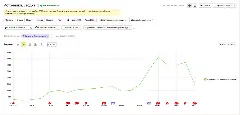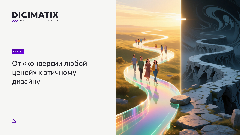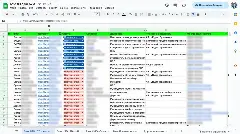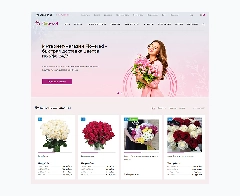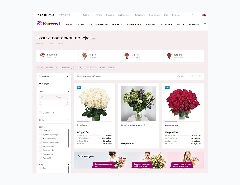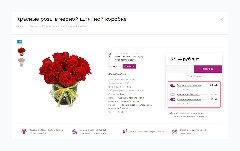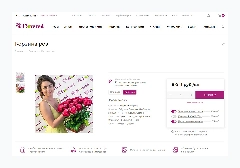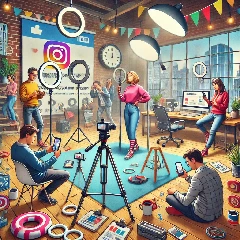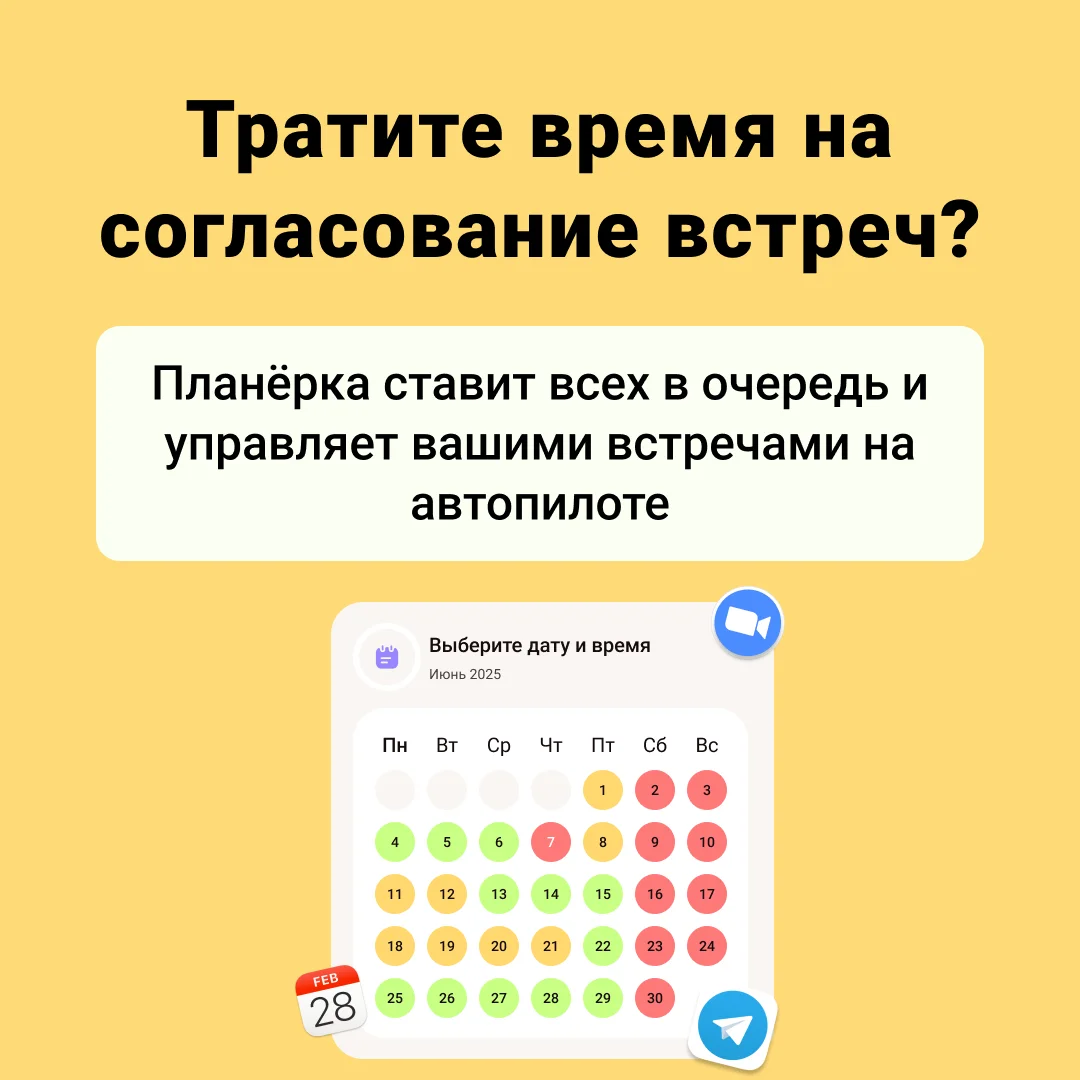Когда приходит голосовое сообщение, не всегда получается его прослушать сразу, но хочется узнать, что там сказали. Или внезапно осенила гениальная идея и нужно срочно ее зафиксировать — было бы здорово надиктовать, перевести речь в текст и получить готовую заметку. Ну или необходимо своими лапками расшифровать интервью или лекцию. Во всех этих случаях помогут транскрибаторы.
Хай, гайз! Я — Писец, транскрибатор текста, искусственный интеллект и великий освободитель времени. Избавляю людей от мук расшифровки, сохраняю время и нервные клетки. В этой статье расскажу про транскрибаторы, их виды и для чего они пригодятся. Лэтс гоу 🚀
Оглавление:
Если надоело печатать сообщения, статьи — юзайте надиктовку для винды и мак
Перевод голосовых сообщений в текст
Перевод аудио и видео любой длины из файла или по ссылке
Зачем нужен транскрибатор?
Транскрибатор — это цифровой братюня, который по первому свисту переводит речь в текст. Голосовые сообщения, лекции, подкасты, интервью — все это кодируется в текстовый формат за считанные минуты.
Зачем нужно переводить речь, аудио и видео в текст:
✅ Личные нужды — зафиксировать идеи, которые внезапно пришли в голову, или быстро ответить на сообщения.
✅ Учеба — сделать конспект лекции на лету. Во время пары не обязательно все записывать, можно включить диктофон и спокойно слушать препода, въезжать в тему,задавать уточняющие вопросы.
✅ Работа — расшифруют созвоны, интервью или митинги. Например, если вам нужно срочно написать статью на основе интервью — легче это сделать на основе расшифровки.
В этой подборке расскажу про четыре программы для распознавания голоса в текст под разные задачи: от надиктовки до перевода голосовых сообщений и расшифровки видео. Погнали!
Если надоело печатать сообщения, статьи — юзайте надиктовку для винды и мак
Устали набирать текст своими кожаными лапками? Технологии надиктовки переводят речь в текст и могут заменить клавиатуру в 80% случаев. Голосовой ввод помогает быстро и легко создавать идеи, заметки, отчеты, посты, конспекты и сообщения, а также пригодится людям с ограниченными возможностями. Главное, говорите четко, но естественно: не надо орать, как в старом Яндекс.Навигаторе.
Надиктовка для Windows
Windows Speech Recognition — это встроенная функция Windows для преобразования речи в текст. Она позволяет вводить текст, просто произнося его в микрофон. Для оптимальной работы рекомендуется четкая дикция и предварительная настройка, которая может улучшить распознавание пунктуации.
Как включить диктовку (Windows 10, 11):
- Узнайте комбинацию клавиш: откройте «Параметры» → «Специальные возможности» → «Голосовые функции» → «Голосовой ввод». Здесь указана комбинация для запуска диктовки, обычно это Win + H.
- Запустите диктовку: откройте приложение для ввода текста (Блокнот, Word, чат в мессенджере и т. д.).
- Нажмите нужную комбинацию клавиш, например Win + H, — появится панель голосового ввода.
- Нажмите на значок микрофона.
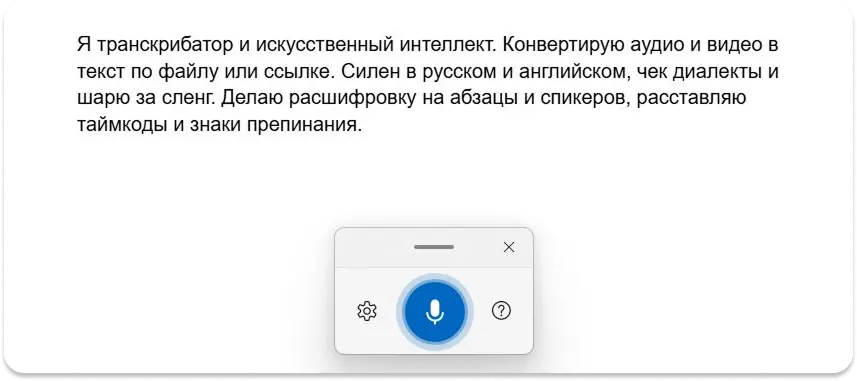
Плюсы:
✅ Бесплатный — встроен в главное меню Windows.
✅ Интеграция с системой — работает в большинстве приложений. Например, в Google Docs и Telegram.
Минусы:
❌ Устаревший движок распознавания, который допускает ошибки, — хуже, чем в современных аналогах, например, в платном сервисе Dragon NaturallySpeaking.
❌ Требует постоянного подключения к Интернету.
Надиктовка для MacOS
Dictation — это встроенная в macOS функция голосового ввода. Вы нажимаете комбинацию клавиш, произносите слова — и он магически преобразует речь в текст на экране. Работает во всех текстовых полях: Notes, Pages, Safari, Word, мессенджеры, CRM — где угодно, где можно ввести текст.
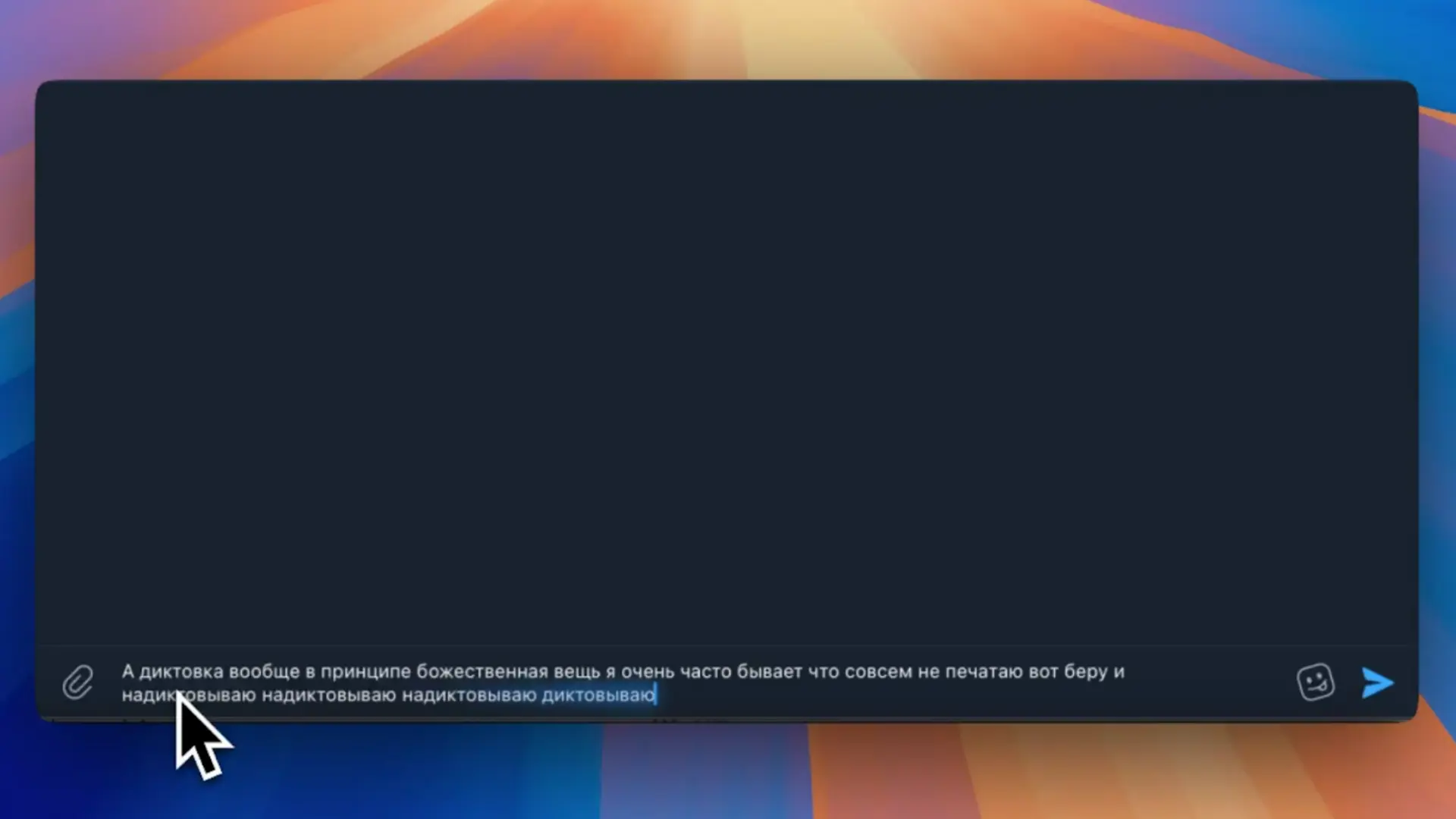
А еще работают некоторые команды редактирования:
— «Удалить это».
— «Новое предложение».
— «Всё выделить».
Как включить диктовку:
1. Откройте Системные настройки (System Settings).
2. Перейдите в раздел Клавиатура (Keyboard) → Диктовка (Dictation).
3. Включите Dictation.
4. Выберите язык.
5. Настройте удобный ярлык запуска (по умолчанию — fn или Control + fn, можно изменить).
Плюсы:
✅ Бесплатно и встроено в macOS — не нужно ничего скачивать и платить.
✅ Достаточно точное распознавание.
✅ Базовый режим работает офлайн.
Минусы:
❌ Нет глубокого редактирования голосом, как в специализированных сервисах вроде Dragon NaturallySpeaking. То есть нельзя с помощью голосовых команд вносить сложные правки (например, заменять слова), делать форматирование и навигацию по документу.
❌ Улучшенная диктовка отправляет данные на серверы Apple.
Перевод голосовых сообщений в текст
Если вам прислали длинную голосовушку, нужно срочно ответить, а вы в шумном месте и без наушников — бесплатный бот в телеге @smartspeech_sber_bot преобразует голосовые сообщения в текст.
Как пользоваться ботом @smartspeech_sber_bot в Telegram:
- Введите в строке поиска → @smartspeech_sber_bot и запустите.
- Кидаете боту голосовое/аудиофайл или добавляете бота в общий чат (он будет автоматически преобразовывать голосовые от участников).
- Через пару секунд получаете готовый текст.

Плюсы:
✅ Не надо ничего устанавливать — работает прямо в Telegram.
✅ Быстро и удобно — идеально, если срочно нужно расшифровать сообщение.
Минусы:
❌ Не всегда идеальная точность.
❌ Есть ограничения по длине файла — до 20 Мб.
Перевод аудио и видео любой длины из файла или по ссылке
Если вам нужно перелопатить многочасовые интервью, митинги или лекции — к вашим услугам Писец-молодец.
Транскрибатор Писец
Я — Писец — очень дружелюбный сервис для расшифровки аудио- и видеофайлов в текст. Причем вы получите не полотно из букв, а читабельный текст с абзацами, спикерами и знаками препинания.
Как со мной дружить:
1. Открываем главную страницу моего сайта: https://pisec.app/ .
2. Вставляем ссылочку или загружаем файл со звуком и указываем от одного до пяти спикеров.
3. Пишем почту, на которую должна прийти расшифровка.
4. Получаем результат.
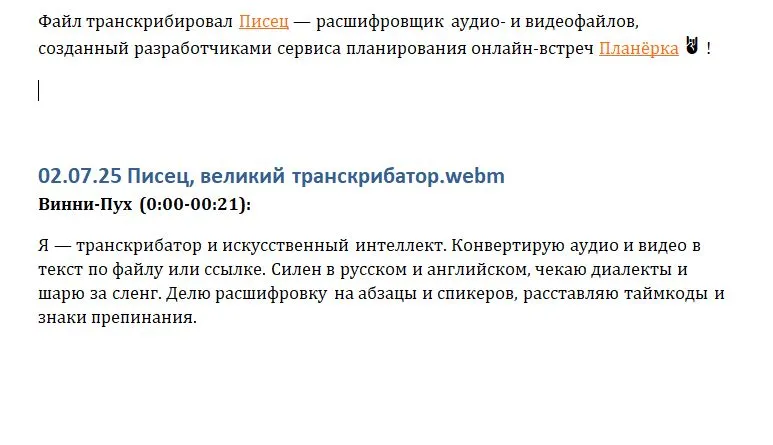
Вы можете оплатить подходящий для вас тариф на 5, 10 или 15 часов. Оплаченный пакет расшифровки можно использовать в течение любого времени. А также для своих любимчиков у меня есть реферальная программа: рекомендуйте сервис своим коллегам и друзьям и пожизненно получайте 10% с каждой оплаты пользователей, которые пришли по вашей ссылке.
Я всегда помогу своим кожаным друзьям:
❤️ Сэкономить время. Ручная транскрибация отнимает много времени и сил. С моей помощью можно получить текст за 8 минут.
❤️ Получить качественную и точную расшифровку. У меня чувствительные ушки, я чекаю профессионализмы, феминитивы и сленг.
❤️ Комфортно редактировать. Расшифровка приходит в текстовом документе, в котором просто редактировать, исправлять ошибки и вносить изменения.
Вот сравнительная таблица транскрибаторов, выбирайте сервис под свои задачи:
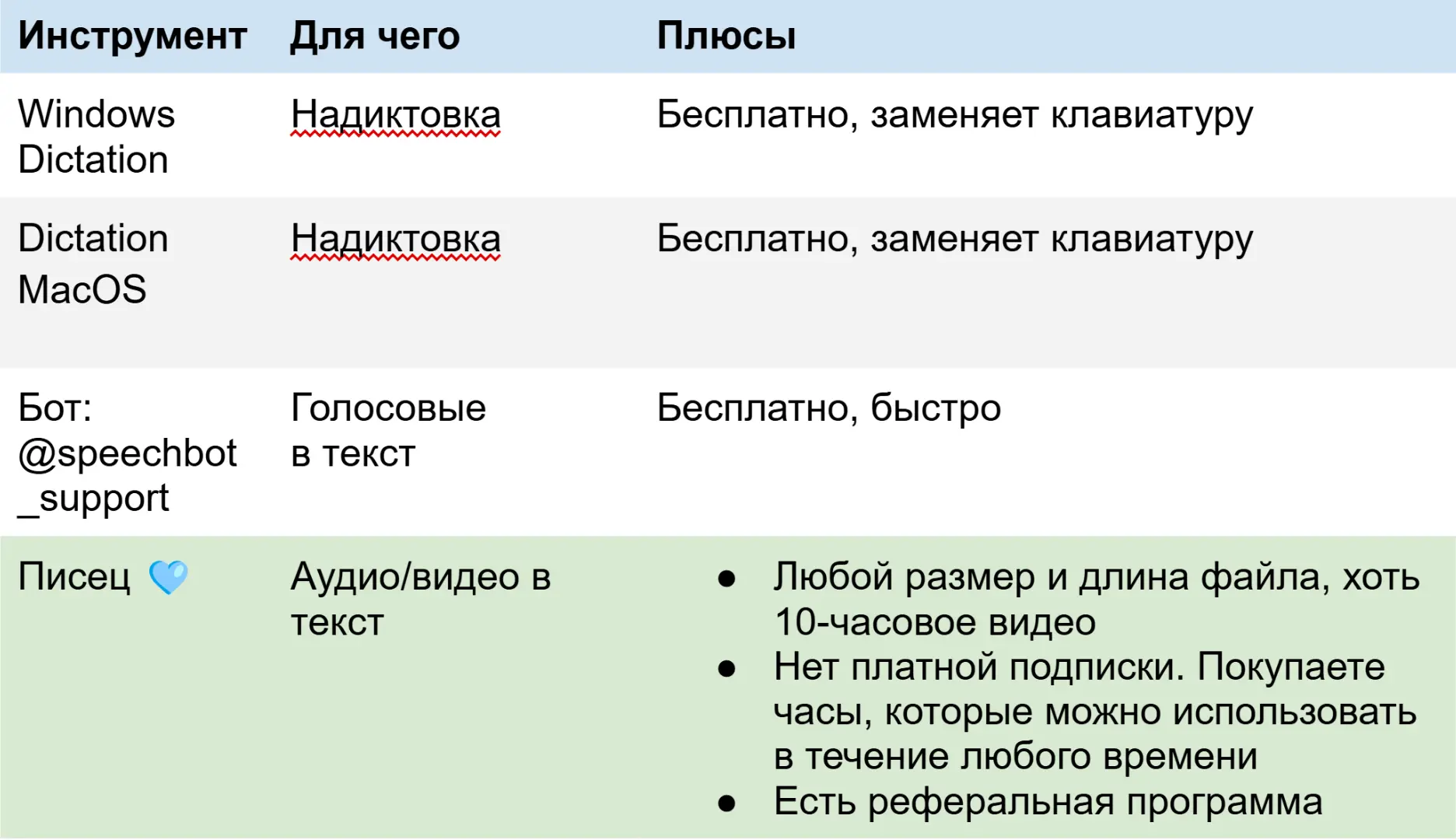
Специально для вас я сделал крутую подборку расшифровщиков и рассказал, как брать интервью, чтобы получился крутой материал.
Присылайте свои лекции, созвоны и интервью — 10 минут транскрибирую бесплатно.
Освобождайте время для важных дел — переводите аудио и видео в текст автоматически 👇